
Sommario:
- Autore John Day [email protected].
- Public 2024-01-30 10:01.
- Ultima modifica 2025-01-23 14:49.



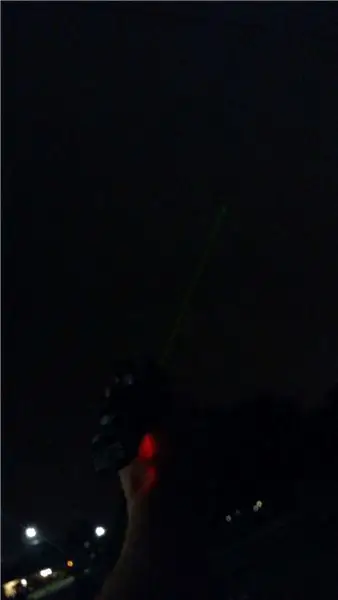
Sto partecipando al concorso Made With Math. Si prega di lasciare un voto positivo.
Avvertimento! I laser sono pericolosi e accecheranno gli occhi in modo permanente. Non puntare mai un laser negli occhi di qualcuno.
Questo Instuctable ti mostrerà come creare un Phaser funzionante dalla serie originale di Star Trek. Sarà in grado di emettere suoni e sparare un laser verde, quello che ho creato, mostrato qui, ha un raggio visibile. Nota, alla maggior parte delle persone piace usare laser abbastanza potenti da bruciare le cose, ma se è così potente che devi indossare occhiali di sicurezza laser per aggirarlo, allora non c'è modo di goderti il raggio visibile. Ecco perché ti chiedo di non usare un laser potente. Grazie!
Ho progettato il circuito e il corpo del Phaser usando la matematica.
Nota che il corpo del Phaser è progettato attorno ai miei componenti.
Si prega di utilizzare per uso personale e non per profitto commerciale.
Forniture
Tutte le resistenze da 1/4 watt se non diversamente indicato.
Elettronica necessaria:
1: 1x Arduino Nano
2: 1x transistor 2N2222
3: 1x circuito di prototipazione (opzionale ma molto utile)
4: 1x puntatore laser verde (opzionale, perché anche il solo suono è fantastico!)
5: 1x cicalino piezo (non possono essere quelli con un oscillatore interno)
6: 2x pulsanti
7: 1x interruttore a levetta
8: 3 resistori da 1,5 k ohm
9: 1x resistore da 10k ohm
10: Due pezzi di clip a coccodrillo
11: filo (ho usato principalmente un cavo a nucleo solido calibro 18 quando si adattava, e poi per l'interruttore a levetta e la batteria, ho usato un filo telefonico sottile a più fili)
Clip per batteria 12: 9 volt
13:
Il resto delle forniture necessarie:
1: Nastro in alluminio (opzionale)
2: elastici
3: Magneti
4: Saldatore e altri accessori.
5: nastro isolante per isolamento
5: file stl per la stampa 3D del modello Phaser
Mostro più tardi le immagini di alcune di queste forniture.
Passaggio 1: stampa 3D del corpo del Phaser
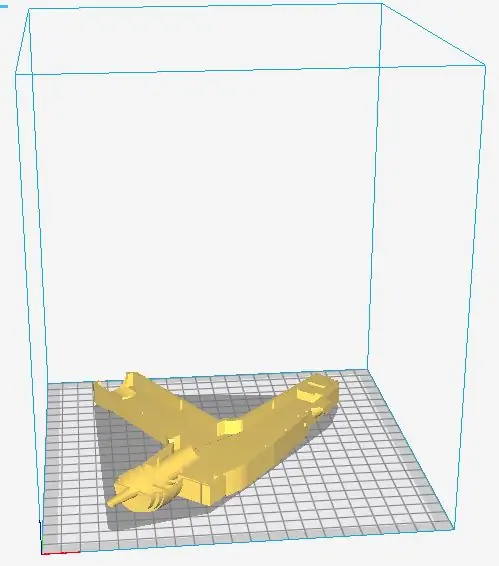
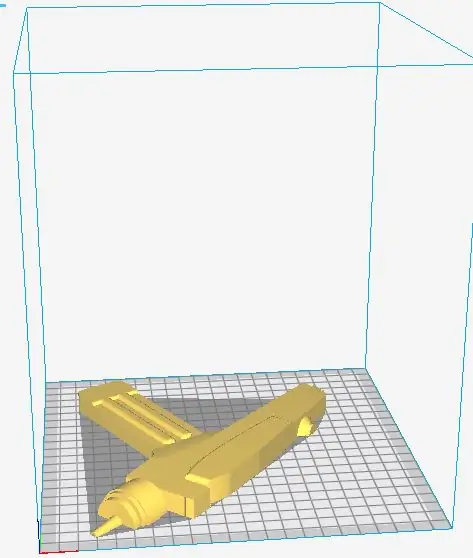
Prima di tutto, scarica i file stl e stampali in 3D. Suggerisco di metterli nell'orientamento mostrato sopra. Se non disponi di una stampante 3D, puoi costruire questi modelli con qualcos'altro. Il primo che ho fatto era fatto di schiuma del negozio di dollari. Potrebbe non essere stato complicato come i modelli sopra, ma ha funzionato bene!
Passaggio 2: aggiungere magneti al corpo del phaser
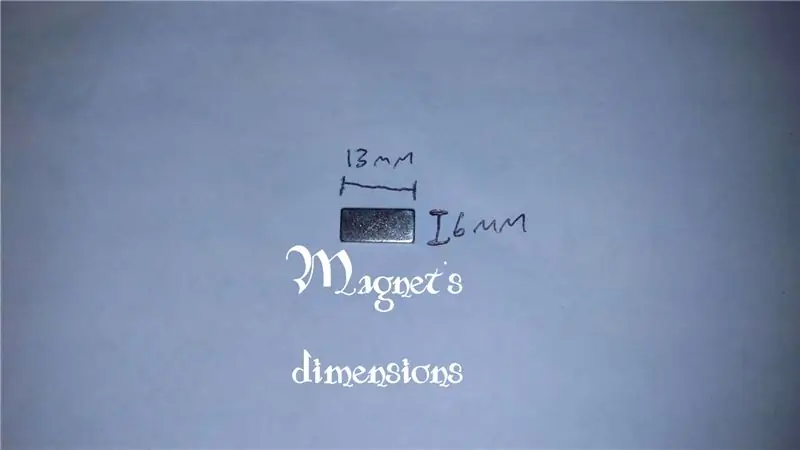



Il Phaser è stato progettato intorno ai materiali che avevo, quindi il corpo del Phaser si adatta a magneti specifici. 8 magneti si inseriscono in ciascuna metà del corpo del Phaser in modo che possa agganciarsi perfettamente. Ho evidenziato gli spazi per il magnete nell'immagine sopra.
Non è necessario inserire tutti i magneti. Io stesso ne ho inseriti solo 6 per lato perché erano sufficienti per tenerli insieme. L'immagine sopra mostra quelli che ho inserito.
Passaggio 3: creare il circuito
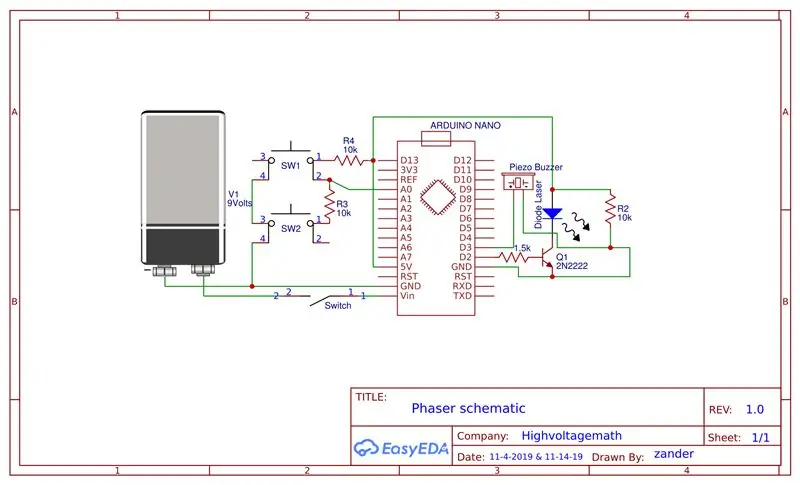


Lo schema del circuito è mostrato sopra e puoi scaricare il pdf per il circuito se desideri stamparlo.
Per il laser, uso un puntatore laser verde in alto. Svito semplicemente le due metà del puntatore laser, quindi fissa il pulsante con il nastro adesivo in modo che quando gli dai l'alimentazione, si accenda.
Se ti stai chiedendo se il transistor è necessario, sì, è lì perché i pin di I/O digitali sull'aruduino non possono fornire abbastanza corrente al laser senza essere ferito. Il transistor limita anche la corrente al laser in modo che non si bruci.
Affinché il raggio laser risplenda attraverso la punta della canna, in realtà ho dovuto tagliare la canna un po' più corta rispetto all'originale, quindi potrebbe essere necessario fare la stessa cosa.
Due ragioni importanti per cui ho scelto di usare un laser verde sono perché questo è il colore visto in Star Trek della serie originale. L'altro motivo è perché il verde è il colore più visibile all'occhio umano.
Se hai bisogno di ulteriore aiuto, chiedimelo nei commenti o guarda semplicemente le immagini fornite.
Passaggio 4: programmazione
Ecco la parte di programmazione! Potresti voler programmare Arduino prima di inserirlo nel corpo del Phaser.
Per i pulsanti, sto usando un pin analogico su Arduino per leggere diverse tensioni su un partitore di tensione visualizzato dai pulsanti. Questo è un bel trucco per usare meno pin su Arduino.
L'effetto sonoro è fondamentalmente un suono di sirena che è stato accelerato. Oscilla tra 500Hz e 1500Hz con incrementi di 5. Ho ascoltato il suono reale e l'ho realizzato a orecchio.
Ecco il video di Youtube per il suono Phaser di Star Trek: suono Phaser
FUNZIONI DEI PULSANTI:
Button1 è il pulsante di attivazione
Button2 quando viene premuto una volta, spegne il laser fino a quando l'Arduino non viene ripristinato. Tuttavia, non disattiva il piezo buzzer. Questo è solo nel caso in cui tu voglia mostrarlo a qualcuno senza il pericoloso laser. Ma non fidarti di questo pulsante con i tuoi occhi o quelli di qualcun altro.
Le funzioni delle altre parti dovrebbero essere ovvie, ma in caso contrario, fai domande nei commenti.
Codice per Arduino:
Passaggio 5: dipingere e renderlo reale



Ora puoi dipingerlo! Ho usato del nastro adesivo (alluminio ed elettrico) per aggiungere dettagli davvero professionali.
Puoi fare quello che vuoi in questa parte. Sopra fornisco alcune immagini di esempio oltre alla mia.
Quello che ho fatto è stato prima verniciarlo a spruzzo tutto nero, e poi per finirlo, ho aggiunto del nastro di alluminio per i dettagli argentati.
Alla fine ho ottenuto un bellissimo Phaser personalizzato che funziona! E spero che anche tu ottenga risultati fantastici!
Passaggio 6: risultato finale
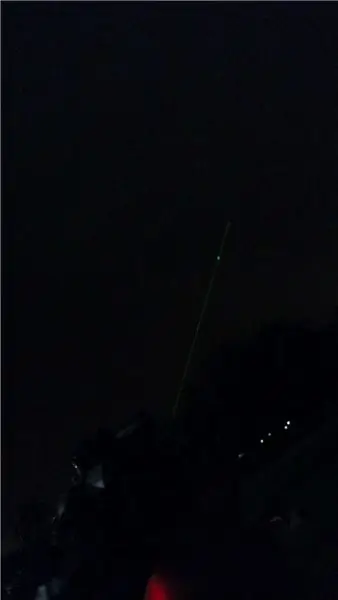
Ecco il risultato finale di tutto quel lavoro!
Video da scaricare
Passaggio 7: grazie
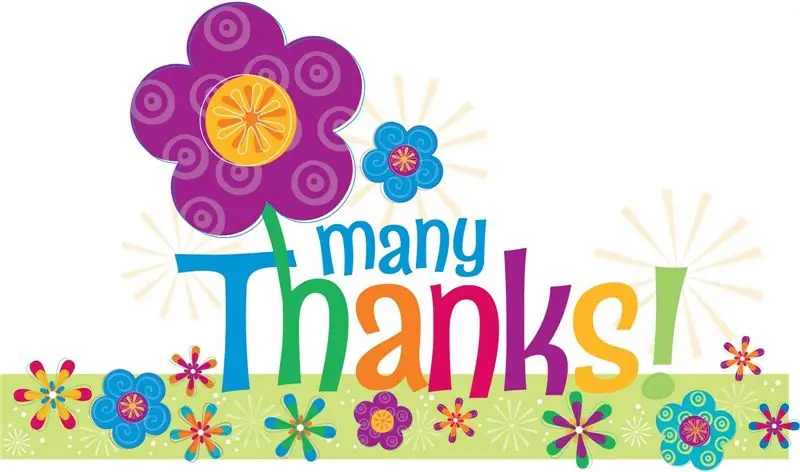
Grazie a easyeda, il software gratuito per la progettazione di circuiti e circuiti stampati, sono stato in grado di disegnare facilmente lo schema del mio circuito.
easyeda
Grazie a pixlr, l'editor fotografico online gratuito, ho potuto modificare le mie foto.
pixlr
E infine! Grazie a Instructables per il loro fantastico sito web!
Instructables
E grazie a tutti coloro che hanno visto questo e tutti i fantastici Maker là fuori!
Sto partecipando al concorso Made With Math. Si prega di lasciare un voto positivo.
Consigliato:
Contatore Geiger funzionante con parti minime: 4 passaggi (con immagini)

Contatore Geiger funzionante con parti minime: ecco, per quanto ne so, il contatore Geiger funzionante più semplice che puoi costruire. Questo utilizza un tubo Geiger SMB-20 di fabbricazione russa, pilotato da un circuito step-up ad alta tensione rubato da uno scacciamosche elettronico. Rileva particelle beta e gam
Spada laser funzionante con design dell'elsa: 5 passaggi

Spada laser funzionante con Hilt Design: da bambino sognavo di diventare un Jedi e uccidere i Sith con la mia spada laser. Ora che sto invecchiando, ho finalmente avuto la possibilità di costruire il mio progetto dei sogni. Questo è un riassunto di base su come costruire una propria spada laser
Rendilo così! Mini computer di ingegneria Star Trek TNG: 11 passaggi (con immagini)

Rendilo così! Star Trek TNG Mini Engineering Computer: PanoramicaSono cresciuto guardando Star Trek: The Next Generation. Ho sempre voluto costruire un dispositivo a tema Star Trek, quindi finalmente sono riuscito a remixare uno dei miei vecchi progetti per creare un terminale di visualizzazione di Star Trek. Il terminale fornisce le seguenti inf
Crea un RAZR di Star Trek Communicator Edition: 3 passaggi (con immagini)

Crea una Star Trek Communicator Edition RAZR: dal momento che Star Trek Communicator è stato l'ispirazione per i telefoni a conchiglia di oggi, perché non rendere il tuo telefono più simile all'originale. L'ho fatto ed ecco come
10 minuti. Mod LED lampeggiante Star Trek Phaser: 7 passaggi
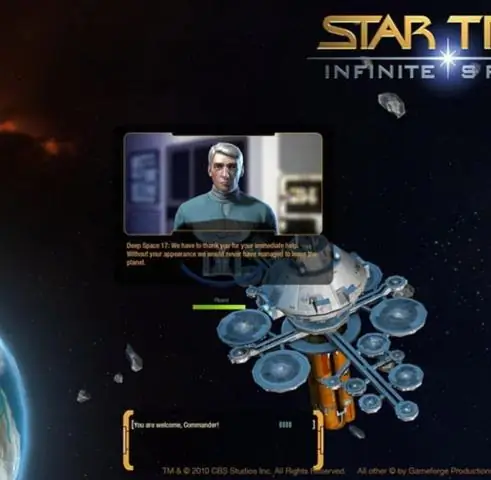
10 minuti. Mod LED lampeggiante Star Trek Phaser: stavo pensando al mio amico Andy quando ho modificato un Playmates Classic Star Trek Phaser. È stato sorprendentemente veloce e facile da fare. Volevo qualcosa che si presentasse un po' meglio e non fosse pericoloso come il mod phaser laser Blu-Ray (non che il B
